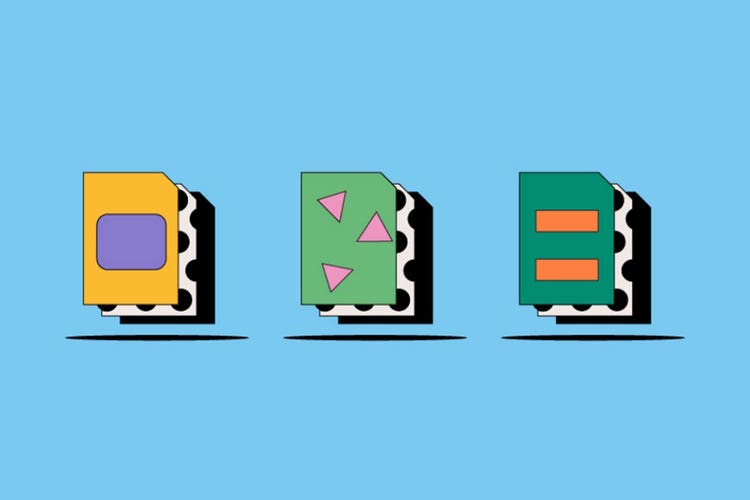FOTOĞRAFÇILIK
DNG ile RAW karşılaştırması.
Dijital fotoğraf makineleri, görüntü çekmek ve saklamak için RAW dosyalarını kullanır. DNG dosyaları fotoğraf düzenlemeye yöneliktir. Her ikisi de inanılmaz derecede canlı görüntüler üretir ve profesyonel fotoğrafçıların veya editörlerin araç kutusunun önemli bir parçasıdır. Yüksek çözünürlüklü görüntülerle çalışıyorsanız DNG veya RAW dosya türünü kullanıp kullanmamanız gerektiğine bakalım.
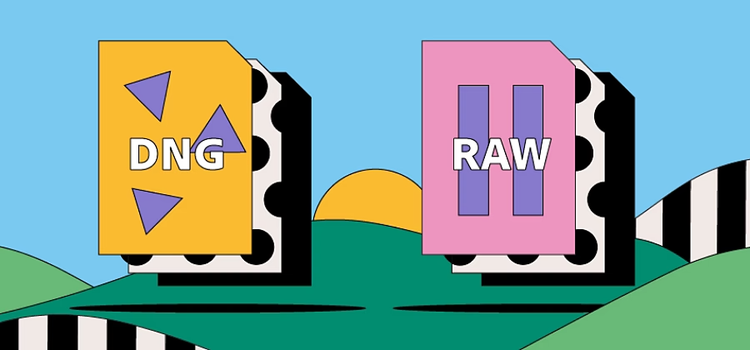
https://main--cc--adobecom.hlx.page/cc-shared/fragments/seo-articles/get-started-notification-blade
DNG dosyası nedir?
DNG, Digital Negative Image'ın (Dijital Negatif Görüntü) kısaltmasıdır. DNG; açık kaynaklı, telifsiz, son derece uyumlu ve özellikle Adobe yazılımlarıyla fotoğraf düzenlemek için oluşturulmuş sürekli olarak geliştirilen bir raw görüntü formatıdır.
RAW dosyası nedir?
RAW dosyaları, doğrudan fotoğraf makinesinin sensöründen kaydedilen ham, dokunulmamış ve işlenmemiş görüntülerdir. Mevcut tüm görüntü verileri, hiçbir bilgi kesilmeden veya sıkıştırılmadan tutulur. Bu şekilde, minimum kalite kaybıyla düzenleyebileceğiniz yüksek kaliteli görüntüler elde edersiniz. Dijital fotoğraf makineleri, görüntü tarayıcıları ve film tarayıcıları RAW dosyaları üretir.
DNG ile RAW dosyaları arasındaki fark nedir?
İki dosya türü arasında, özellikle de bunları düzenleme ve saklama bakımından birçok önemli fark vardır.
DNG'leri düzenlemek daha kolaydır.
Bir RAW dosyasını düzenlemek zor olabilir. Önce bir sepet kullanmanız veya bu dosyaları diğer formatlara dönüştürmeniz gerekir. Sepet; tüm düzenlemeleri, değişiklikleri ve ayarları içeren ayrı bir XMP dosyasıdır. Temel olarak bu işlem ayrı bir dosya oluşturur. Böylece orijinal RAW dosyası, hiç dokunulmamış ve değiştirilmemiş haliyle kalır. Sepetler küçüktür ancak aynı zamanda her RAW dosyasının pratikte iki dosya olarak depolandığı anlamına da gelir.
DNG'lerde, yapılan düzenlemeler ve değişiklikler doğrudan dosyaya yazılır. Bu, depolama için daha az dosya bulunmasını sağlar ancak bilgileri daha sonra kurtaramayacağınız şekilde dosyadan çıkarır.
Kalite ve dosya boyutu.
DNG dosyaları genellikle RAW dosyalarından %15 ila %20 daha küçüktür ancak kalitedeki fark minimum düzeydedir. DNG dosyası, orijinal RAW dosyasını da kendi içine kaydedebilir. Bu, boyutu iki katına çıkarır ancak aynı zamanda iyi bir koruma sağlar.
DNG dosyaları ayrıca boyutu azaltıp depolama ve düzenleme işlemlerini kolaylaştırmak için belirli bilgileri de çıkarır. Çıkarılan bilgilere JPEG önizlemeleri, GPS bilgileri, meta veriler ve bazı fotoğraf makinesi modellerinin odak noktaları, aydınlatma ve resim kontrolleri dahildir.
Bellek ve arşivler.
DNG dosyalarını sıkıştırabilirsiniz. Bu şekilde, RAW dosyalardan çok daha küçük hale geldiğinden depolama ve arşiv için idealdir. DNG'yi bu amaçla kullanan önemli kuruluşların başında Amerika Birleşik Devletleri Kongre Kitaplığı gelir. Bir diğer faydalı arşiv özelliği de DNG'lerin bozulmalar için kendi kendilerini kontrol edebilmesidir.
Uyumluluk.
RAW dosyalarını üçüncü taraf yazılımlarla düzenleyemezsiniz. RAW dosyasının birden fazla türünün olması çalışmalarınızı daha da karmaşıklaştırır. Bu türler, fotoğraf makinesi üreticisine ve bazı durumlarda sensör modellerine göre farklılık gösterir. Canon'dan alınan RAW dosyası, Nikon'dan alınan dosyayla aynı olmayacaktır. Yeni, yüksek kaliteli bir fotoğraf makineniz varsa bu durum daha da büyük bir sorun olabilir. Yazılımın, fotoğraf makinenizin modeline yetişmesi zaman alabilir.
DNG dosyaları, çok çeşitli RAW dosya türleri için uyumluluğunu düzeltir. Tek, açık kaynaklı, son derece uyumlu bir format olan DNG'ler, fotoğraf makinesi markanız yerel RAW dosya türünü desteklemeyi durdursa bile fotoğraf dosyalarınızı her zaman açabilmenize yardımcı olur. Öte yandan DNG dosyaları, fotoğraf makinesi üreticilerinin kendi fotoğraflarına yönelik sunduğu yazılımlarla her zaman çalışmayabilir.
Düzenleme.
RAW dosyalarını düzenlemenin en kolay yolu, DNG'ye dönüştürmektir. Bilgisayarınıza, yazılımınıza ve fotoğraflarınızın sayısına bağlı olarak bu işlem saatler ve hatta bazen günler sürebilir. Ancak DNG dosyanızı her zaman açıp düzenleyebilecek olmanızın verdiği güven hissi önemlidir.
DNG dosyaları, Photoshop ve Lightroom gibi Adobe programlarıyla sorunsuz çalışır. Düzenlemek istediğiniz çok sayıda fotoğrafınız varsa dosyalara entegre edilmiş dahili kısayollar ve kolaylaştırılmış işlemler sayesinde DNG'leri kullanmak iyi bir fikir olabilir.
Diğer fotoğraf düzenleyicilerle çalışma
RAW sepetleri kulağa karmaşık gelebilse de diğer fotoğraf düzenleyicilerle çalışıyorsanız mükemmel bir çözüm sunar. Orijinal RAW dosyasına sahipseniz sepeti başkalarına gönderip onlardan geri alarak görüntü üzerinde birlikte çalışabilirsiniz.
DNG dosyalarını iş birliği için kullanırken tüm dosyayı paylaşmanız ve dosyanın en son sürüm olduğundan emin olmanız gerekir. Bu durum, özellikle çok sayıda dosyanız varsa zaman içinde zorluklar ortaya çıkabilir.
DNG ile RAW dosyaları karşılaştırması: sık sorulan sorular.
Fotoğrafçılar neden RAW formatında çekim yapıyor?
RAW formatında çekim yapıp DNG olarak mı kaydetmeliyim?
RAW dosyasını nasıl açabilirim?
Bir RAW dosyasını Adobe Photoshop'ta açmak için aşağıdaki adımları izleyin.
- Adobe Photoshop'u açın.
- Dosya > Aç'ı seçin.
- Bilgisayarınızdan dosyayı seçin.
- Aç'ı seçin.